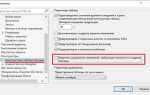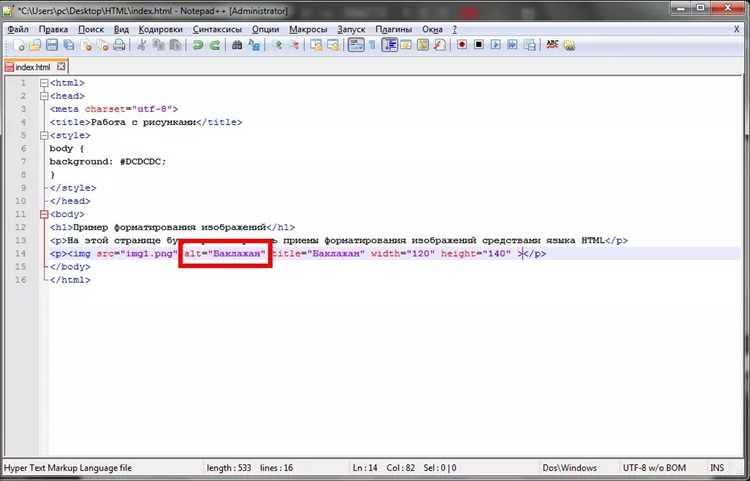
Перелистывающиеся картинки позволяют компактно представить большое количество изображений без перегрузки интерфейса. Основной способ реализации – использование комбинации HTML-структуры и JavaScript-логики для управления сменой изображений. В этой статье рассмотрим, как создать такую функциональность без сложных библиотек и тяжелых фреймворков.
Базовая структура состоит из контейнера, в который помещаются все изображения. Для перелистывания достаточно изменить свойство display или opacity у активного элемента. В HTML каждый слайд можно заключить в отдельный div и присвоить ему уникальный идентификатор или класс для последующего управления через JavaScript.
При создании перелистывающихся картинок важно учитывать размеры изображений. Рекомендуется приводить все изображения к единому разрешению, например 800×600 пикселей, чтобы избежать скачков верстки при переключении. Функция смены изображений должна быть оптимизирована: минимальное время отклика, предварительная загрузка следующего слайда, плавные анимации через CSS-транзишены.
Для управления можно использовать простые кнопки «Вперед» и «Назад», которым через обработчики событий назначаются функции переключения видимого изображения. Более продвинутый вариант – добавление автоматической прокрутки с заданным интервалом, при этом важно предусмотреть возможность остановки автоперелистывания при взаимодействии пользователя с элементами интерфейса.
Выбор подходящего способа реализации перелистывания
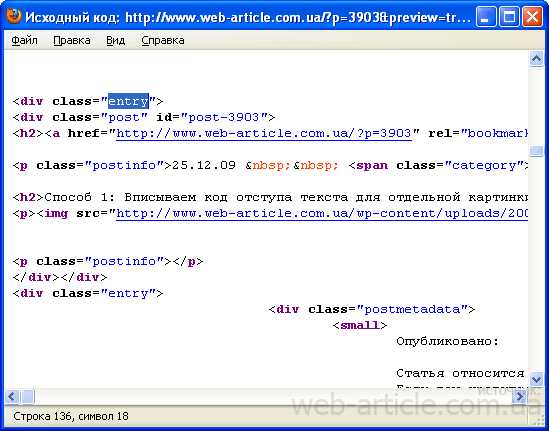
При выборе метода перелистывания важно учитывать структуру проекта, количество изображений и требования к анимации. Самые популярные способы: использование чистого CSS, JavaScript-библиотек или собственных скриптов на JavaScript.
CSS-анимации подходят для простых случаев с минимальным количеством изображений. Используйте transform: translateX() и transition для создания плавного перелистывания. Метод ограничен в функциональности: отсутствует возможность динамической подгрузки контента и сложного управления состояниями.
JavaScript-библиотеки удобны при разработке сложных интерфейсов. Для каруселей с множеством настроек лучше использовать готовые решения, например, Swiper.js или Glide.js. Они поддерживают навигацию свайпами, адаптивную верстку и динамическую подгрузку слайдов, но увеличивают размер проекта за счёт подключения дополнительных файлов.
Собственные скрипты на JavaScript дают максимальную гибкость. Через манипуляцию DOM-элементами с помощью методов appendChild(), removeChild() и обработки событий touchstart, touchmove можно реализовать кастомную логику перелистывания. Этот способ требует больше времени на разработку и тестирование, но позволяет добиться оптимальной производительности и полного контроля над поведением интерфейса.
Если приоритет – скорость реализации и надёжность, стоит выбирать проверенные библиотеки. Если важна лёгкость страницы и точная настройка анимаций под индивидуальные задачи, предпочтительнее написать скрипт вручную.
Создание базовой HTML-разметки для набора картинок
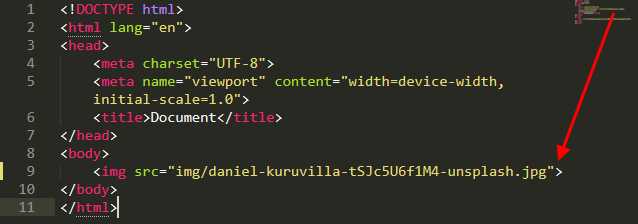
Для формирования структуры с перелистывающимися картинками требуется контейнер, в который будут вложены элементы с изображениями. Оптимально использовать тег
class="slider".
Внутри контейнера необходимо разместить отдельные вложенные
class="slide", чтобы упростить последующую стилизацию и управление через JavaScript.
Пример базовой структуры:
<div class="slider">
<div class="slide">Картинка 1</div>
<div class="slide">Картинка 2</div>
<div class="slide">Картинка 3</div>
</div>
Для корректного перелистывания важно предусмотреть логичную иерархию: один основной контейнер для всех элементов и идентичную структуру для каждого блока с изображением. Это обеспечит стабильную работу при добавлении скриптов навигации и анимаций.
Настройка стилей CSS для отображения одной картинки за раз
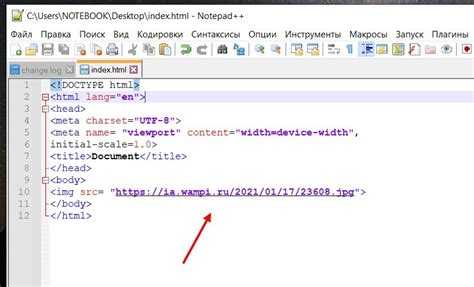
Чтобы отобразить одну картинку в контейнере и скрыть остальные, необходимо правильно настроить стили родительского элемента и самих изображений.
- Создайте контейнер с фиксированной шириной и высотой, равной размеру одной картинки. Добавьте свойство
overflow: hidden;, чтобы обрезать невидимые изображения. - Установите для изображений свойство
display: inline-block;и поместите их в один ряд черезwhite-space: nowrap;у контейнера. - Примените
transition: transform 0.5s ease;к обертке с изображениями для плавного перелистывания.
Минимальный пример CSS:
.slider-container {
width: 300px;
height: 200px;
overflow: hidden;
position: relative;
white-space: nowrap;
}
.slider-track {
display: inline-flex;
transition: transform 0.5s ease;
}
.slider-track img {
width: 300px;
height: 200px;
flex-shrink: 0;
}
Ключевой момент – зафиксировать размеры контейнера и каждой картинки, чтобы избежать сдвига макета. Свойство flex-shrink: 0; предотвращает уменьшение ширины изображений при изменении размеров окна.
Для перелистывания изменяйте свойство transform: translateX(-Npx); у элемента .slider-track, где N – смещение, кратное ширине одной картинки.
Добавление кнопок «Вперед» и «Назад» для навигации
Чтобы обеспечить удобное перелистывание изображений, добавьте две кнопки – одну для перехода к следующему изображению, вторую – для возврата к предыдущему. Разместите элементы управления рядом с областью отображения картинок, используя теги <button>.
Пример разметки:
<div id="slider">
<img id="slide" src="image1.jpg" alt="Картинка">
<button id="prev">Назад</button>
<button id="next">Вперед</button>
</div>
Для реализации логики навигации используйте JavaScript. Создайте массив с путями к изображениям и две функции для обработки событий нажатия на кнопки:
const images = ["image1.jpg", "image2.jpg", "image3.jpg"];
let currentIndex = 0;
document.getElementById("prev").addEventListener("click", () => {
currentIndex = (currentIndex - 1 + images.length) % images.length;
document.getElementById("slide").src = images[currentIndex];
});
document.getElementById("next").addEventListener("click", () => {
currentIndex = (currentIndex + 1) % images.length;
document.getElementById("slide").src = images[currentIndex];
});
Обратите внимание: при достижении конца списка происходит возврат к началу, а при переходе назад с первой картинки – к последней. Для лучшей доступности добавьте атрибуты aria-label к кнопкам, например aria-label=»Следующее изображение».
Подключение базового JavaScript для смены изображений
Для реализации смены изображений понадобится элемент контейнера с уникальным идентификатором, например id="slider". Внутри контейнера размещается изображение с атрибутом src, который будет изменяться через JavaScript.
Создайте массив с путями к изображениям: const images = ['image1.jpg', 'image2.jpg', 'image3.jpg'];. Массив должен содержать только актуальные ссылки на ресурсы, чтобы избежать ошибок загрузки.
Объявите переменную для отслеживания текущего индекса: let currentIndex = 0;. Это позволит циклично перебирать изображения без выхода за пределы массива.
Напишите функцию для смены изображения:
function changeImage() {
const slider = document.getElementById('slider');
currentIndex = (currentIndex + 1) % images.length;
slider.src = images[currentIndex];
}
Для автоматической смены изображений используйте метод setInterval:
setInterval(changeImage, 3000);
Интервал задается в миллисекундах; оптимальное значение для плавной смены – от 3000 до 5000 мс. Меньшие значения создают эффект слайд-шоу, но могут перегружать восприятие пользователя.
Размещайте подключение скрипта перед закрывающим тегом </body>, чтобы избежать ошибок при попытке доступа к еще не загруженным элементам DOM.
Реализация плавной анимации перелистывания через CSS
Для создания плавного эффекта перелистывания картинок в HTML с помощью CSS, важно правильно настроить анимацию и трансформации. Этот метод позволяет добиться эффекта прокручивающихся изображений без использования JavaScript.
Основной элемент, на который будет воздействовать анимация, – это контейнер с изображениями, которым можно управлять через transform и transition для плавного перехода. Для начала создадим структуру с несколькими изображениями, обернутыми в контейнер с фиксированными размерами.
Пример CSS:
.container {
width: 100%;
height: 300px;
overflow: hidden;
position: relative;
}
.images {
display: flex;
transition: transform 0.5s ease-in-out;
}
.images img {
width: 100%;
height: auto;
}
В этом примере .container – это контейнер, который скрывает все содержимое за пределами его рамок с помощью overflow: hidden;. Сами изображения находятся внутри блока .images, который выстраивается в строку с помощью display: flex;.
Для плавного перелистывания картинок используем свойство transform, которое позволяет перемещать контейнер изображений по оси X. Таким образом, можно создавать эффекты прокрутки, а также настроить скорость и плавность анимации с помощью transition.
Пример анимации перелистывания:
@keyframes slide {
0% {
transform: translateX(0);
}
50% {
transform: translateX(-100%);
}
100% {
transform: translateX(-200%);
}
}
.container:hover .images {
animation: slide 6s infinite;
}
В этом примере при наведении на контейнер, изображения начинают двигаться влево, создавая иллюзию перелистывания. Важным моментом является использование translateX() для сдвига содержимого. Анимация плавно переходит с одного изображения на следующее.
Можно также комбинировать такие эффекты с задержкой, чтобы изображения перелистывались по очереди с небольшими промежутками. Для этого можно использовать свойство animation-delay или изменить длительность анимации.
Также стоит учитывать, что этот метод подходит для простых слайдеров, где не требуется сложная логика переключения между изображениями. Для более динамичных решений лучше использовать JavaScript.
Организация циклического перехода картинок при перелистывании
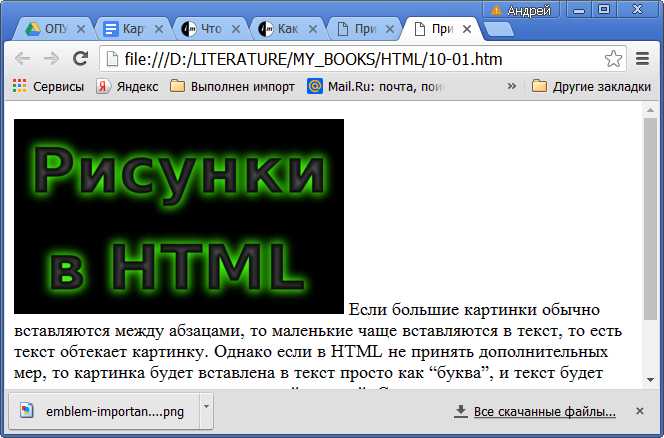
Для реализации циклического перехода между картинками в HTML без использования сторонних библиотек можно применить простое сочетание HTML, CSS и JavaScript. Такой подход позволяет создать эффект непрерывного перелистывания изображений, при котором по достижении последней картинки, показ будет возвращаться к первой.
Основные этапы реализации:
- Создание структуры HTML, в которой изображения будут размещены внутри контейнера.
- Применение CSS для стилизации и скрытия неактивных изображений.
- Написание JavaScript-кода для циклического переключения картинок.
Рассмотрим пример реализации.
1. Структура HTML:
2. CSS для стилизации:
.slider {
width: 100%;
overflow: hidden;
}
.slider-images {
display: flex;
transition: transform 0.5s ease;
}
.slider-images img {
width: 100%;
flex-shrink: 0;
}
3. JavaScript для цикличности:
let currentIndex = 0;
const images = document.querySelectorAll('.slider-images img');
const totalImages = images.length;
function nextImage() {
currentIndex = (currentIndex + 1) % totalImages;
updateSliderPosition();
}
function updateSliderPosition() {
const offset = -currentIndex * 100;
document.querySelector('.slider-images').style.transform = `translateX(${offset}%)`;
}
setInterval(nextImage, 3000);
Описание процесса:
- Создается контейнер .slider, внутри которого находятся все изображения.
- Используется свойство
display: flex;для того, чтобы изображения располагались в одну строку. - С помощью свойства
transitionприменяется плавный переход между картинками. - JavaScript код следит за текущим индексом изображения, и каждую секунду обновляет положение сдвига, создавая эффект переключения картинок.
- После достижения последнего изображения, срабатывает цикл, который возвращает отображение к первому изображению.
С помощью данного подхода можно легко добиться плавного и циклического перелистывания изображений с минимальными усилиями. Модифицируя таймер и добавляя дополнительные элементы управления, можно создать более сложные и динамичные слайдеры с любыми переходами и эффектами.
Подключение сторонних библиотек для создания сложных каруселей
Slick позволяет легко создавать адаптивные карусели с возможностью настройки параметров скорости прокрутки, переходов, прокладывания элементов и добавления различных эффектов. Для её подключения необходимо включить соответствующие файлы в проект. Например:
После подключения библиотек можно инициализировать карусель с помощью следующего кода:
Кроме Slick, существуют и другие решения, например, Swiper и Flickity. Эти библиотеки также предлагают широкие возможности для настройки анимаций, переходов и внешнего вида. Например, Swiper поддерживает сенсорные жесты и мобильную оптимизацию, что делает её отличным выбором для мобильных приложений.
Swiper подключается аналогично, используя CDN:
Для инициализации Swiper потребуется такой код:
Важно выбирать библиотеку, которая соответствует требованиям проекта, учитывая такие параметры, как поддержка мобильных устройств, функциональность и производительность. Если нужно создать карусель с элементами, которые должны загружаться асинхронно или включать динамические данные, стоит обратить внимание на гибкость выбранного решения.
Вопрос-ответ:
Как сделать перелистывающиеся картинки в HTML?
Для того чтобы создать перелистывающиеся картинки в HTML, можно использовать несколько методов. Один из самых простых — это применить элемент `
Что такое слайдер изображений и как его можно добавить на сайт?
Слайдер изображений — это элемент веб-страницы, позволяющий пользователю переключаться между изображениями. Он может быть как с кнопками для перехода к следующему/предыдущему изображению, так и с автоматическим пролистыванием. Для добавления слайдера на сайт можно использовать HTML для создания структуры, CSS для стилизации, а также JavaScript для добавления интерактивности. Существует множество библиотек, например, Slick или Swiper, которые позволяют создавать слайдеры с минимальными усилиями.
Какие библиотеки можно использовать для создания перелистывающихся картинок?
Для создания перелистывающихся картинок можно использовать популярные библиотеки, такие как Swiper, Slick, или Owl Carousel. Эти библиотеки предлагают множество настроек и позволяют легко внедрить слайдер на сайт. Swiper, например, поддерживает мобильную адаптивность и имеет множество опций для настройки анимаций, переходов и контроля. Slick же предоставляет возможность создания каруселей с различными функциями, такими как автоматическое пролистывание или добавление кнопок переключения слайдов.
Нужно ли использовать JavaScript для создания перелистывающихся картинок?
Не обязательно использовать JavaScript, если ваш слайдер можно реализовать с помощью CSS. Однако для более сложных решений, таких как анимации, автопрокрутка или динамическая подгрузка изображений, использование JavaScript будет необходимым. Без скриптов можно создать простое перелистывание, например, с помощью CSS-свойства `:checked` и чекбоксов, но для более гибких решений рекомендуется использовать JavaScript.
Как сделать автоперелистывание картинок на сайте?
Автоперелистывание картинок можно реализовать с помощью JavaScript или через настройку опций в библиотеке слайдера. В случае с использованием JavaScript можно установить таймер, который будет менять картинку через определенные интервалы времени. Пример такого кода: `setInterval(function(){ nextSlide(); }, 3000);`, где `nextSlide()` — это функция, которая переключает слайд на следующий. Если вы используете библиотеку слайдера, как Swiper, можно просто включить опцию автопрокрутки, указав время задержки.